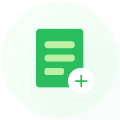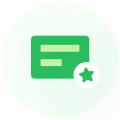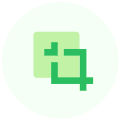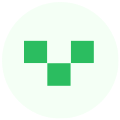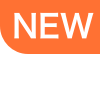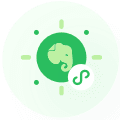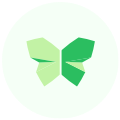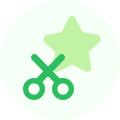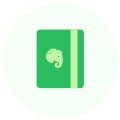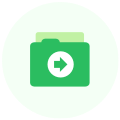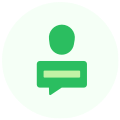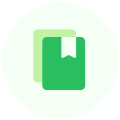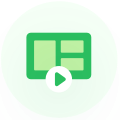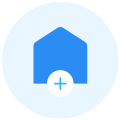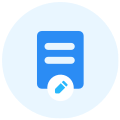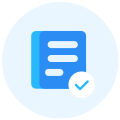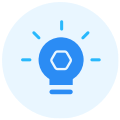如果你的 iPhone, iPad 或 iPod touch 使用了外部键盘,你可以使用快捷键来控制印象笔记应用中的一些操作。
小贴士:长按 Command 键在印象笔记 iPad 客户端中可以查看当前界面中能够使用的快捷键
图例
⌘:Cmd
⇧:Shift
全系统
| 快捷键 | 操作 |
|---|---|
| ⌘ N | 新建笔记 (在笔记本视图中的作用是新建笔记本) |
| ⌘ option S | 显示/隐藏侧边栏(仅支持iPad) |
| ←↑↓→ | 浏览笔记列表 |
| ⌘ ↓ | 打开选定的笔记 |
| ⌘ control S | 同步 |
| esc | 取消/关闭搜索栏或群聊对话 |
浏览并编辑笔记
全局
| 快捷键 | 操作 |
|---|---|
| ⌘ W | 关闭笔记 |
| ⌘ shift I | 当前笔记信息 |
| ⌘ L | 当前笔记标题 |
| Tab | 在编辑标题时,按下tab键,编辑笔记内容 |
编辑
| 快捷键 | 操作 |
|---|---|
| ⌘ B | 粗体 |
| ⌘ I | 斜体 |
| ⌘ U | 下划线 |
| ⌘ control K | 删除线 |
| ⌘ control H | 高亮显示 |
| ⌘ shift T | 插入待办事项 |
| ⌘ shift U | 切换到项目符号列表 |
| ⌘ shift O | 切换到编号列表 |
| ⌘ } | 提高列表级别 |
| ⌘ { | 降低列表级别 |
| ⌘ option { | 左对齐 |
| ⌘ option } | 右对齐 |
| ⌘ option | | 居中对齐 |
搜索
全局搜索
| 快捷键 | 操作 |
|---|---|
| ⌘ Option F | 搜索 |
| ⌘ Control S | 保存搜索 |
在笔记内搜索
| 快捷键 | 操作 |
|---|---|
| ⌘ F | 搜索笔记 |
| ⌘ G | 下一个搜索结果 |
| ⌘ ⇧ G | 之前的搜索结果 |